案例一:循环运行跑马灯
一、案例需求概述
写一个循环运行的跑马灯流程,用8个输出点控制8个灯珠,每一个灯珠延时1秒后熄灭。
技术规范要求
-
硬件配置
- 控制器:
GNC-064-G41-G2V01(64轴) - IO模块:
HCB5-1616-DT D01 - 必须使用IO模块上的IO点,不得使用控制器本地IO
- 控制器:
-
功能要求
- 8个输出点驱动LED阵列(输出变量1001-1008)
- 单灯循环时序:亮(1)→延时1s→灭(0)
- 实现持续循环运行模式
- 构建人机监控界面
-
功能实现
- 必须通过
设置变量功能块中的取地址功能实现控制;
- 必须通过
系统实现方案
-
变量配置规范
- 输入变量范围:变量1~1000
- 输出变量范围:变量1001~2000
- 灯位映射关系:
输出变量1001 → 跑马灯1输出变量1002 → 跑马灯2…输出变量1008 → 跑马灯8
-
控制8个输出变量类似于控制8个开关,开关的通断在电路学上一般定义为用高低电平1和0表示,1表示开,0表示关,低代码系统大部分功能也沿用这个定义来控制变量的状态。
-
控制跑马灯的亮和灭需要先开再关,即将变量先置1再置0,而需要亮多长时间则加上一个延时时间即可。
二、案例开发步骤
(一)创建工程
-
在边缘计算系统左侧菜单栏中,点击
流程管理→流程列表,在右侧页面点击创建工程; -
在对话窗口中输入
工程名称和备注,点击确认,完成工程创建。
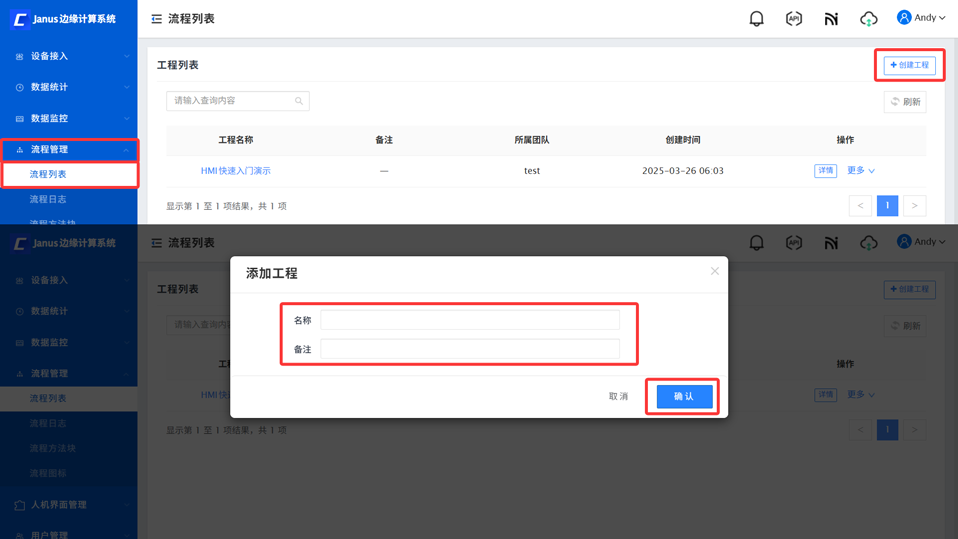
(二)添加控制器资源
- 在流程列表→工程列表中,找到新创建的工程点击
详情,进入工程详情页。
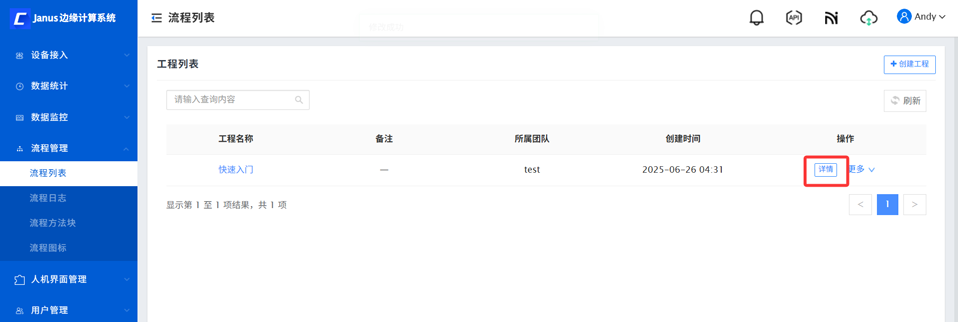
- 点击
添加控制器,根据当前硬件配置选择系列/轴数/型号;自定义填入设备名称,关联设备选择在前置准备步骤中创建的设备。
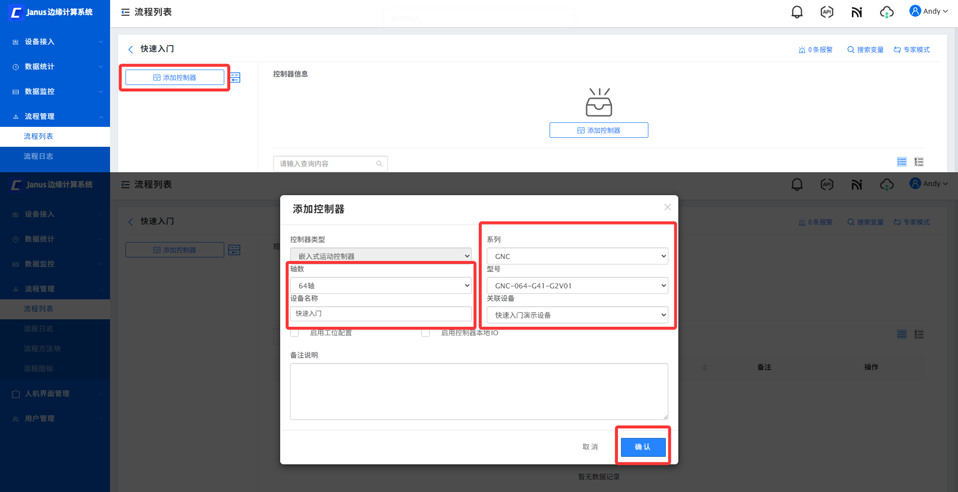
(三)配置硬件资源
该步骤为可选步骤,可跳过。
- 完成添加控制器资源,在右侧面板中点击
硬件配置 → 配置硬件,进入硬件配置界面;
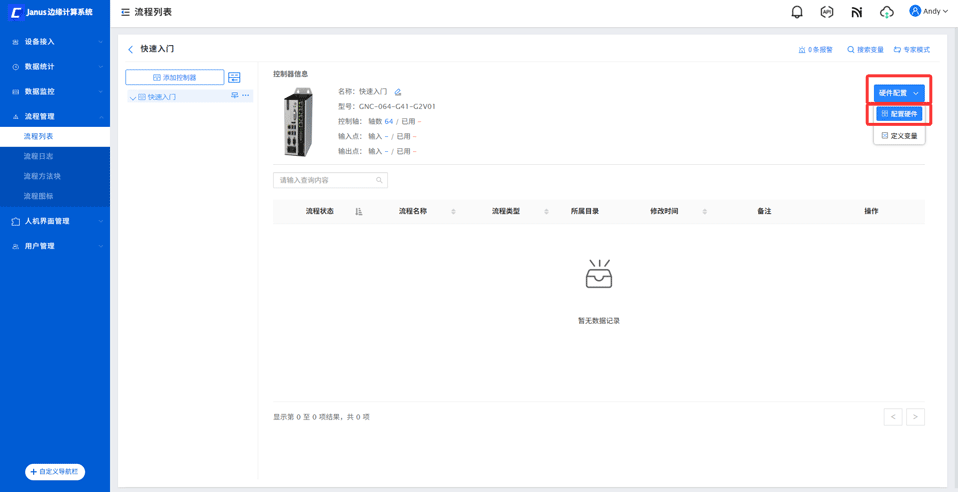
- 在硬件配置界面画布中,将左侧
IO模块组件拖入到右侧画布中,框选两个组件点击向右连线完成对实际设备接线配置。
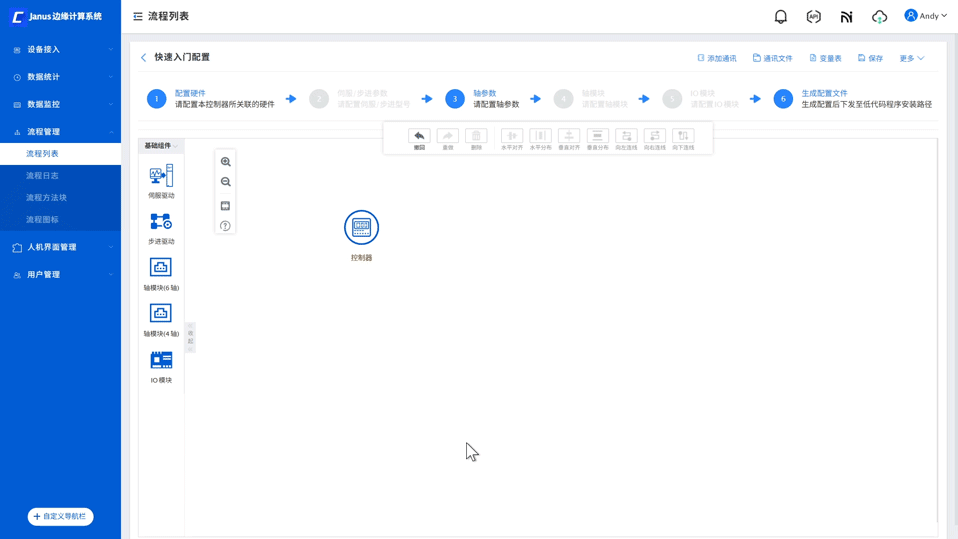
- 点击顶部步骤导航栏中的
IO模块打开IO模块配置对话框,选择IO模块型号为HCB5-1616-DT D01(有实际设备的按实际设备型号选择),点击确认完成配置;
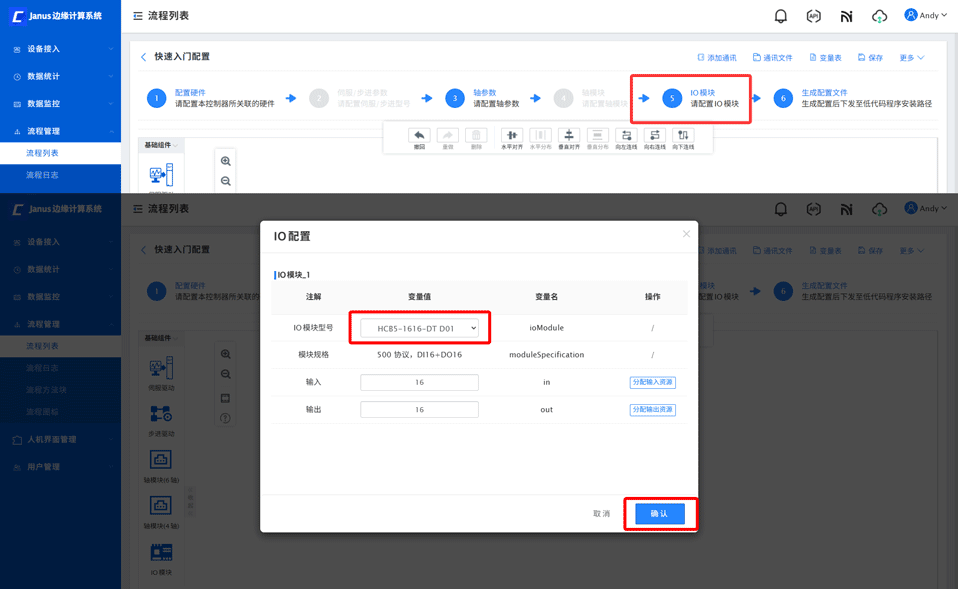
IO资源对应的配置文件位于FTP文件夹D:\Ftp\EasyAutoSystem\Server\ParaFiles内,包括:
Ctrl_DIO.txt(IO点总数)Ctrl_DIO_Input.txt(输入点配置文件)Ctrl_DIO_Output.txt(输出点配置文件)。
更多配置相关内容请参考配置IO资源。
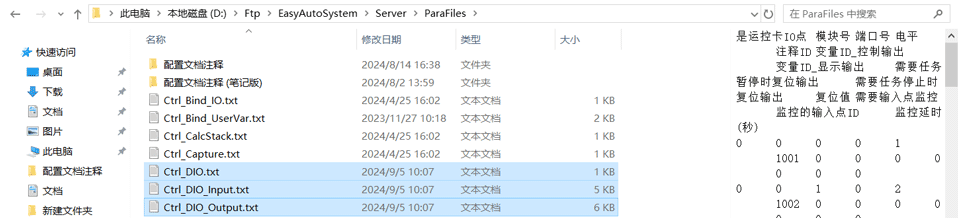
(四)通讯配置
低代码系统兼容主流工业通讯协议,本虚拟模式案例无需配置外部通讯,可跳过本步骤。
更多通讯配置内容介绍见常见功能章节。
通讯配置相关的内容保存于D:\Ftp\EasyAutoSystem\System\ParaFiles目录中的Ctrl_Link.txt
- 点击
添加通讯打开文件详情配置对话框,点击Modbus主站从站配置。
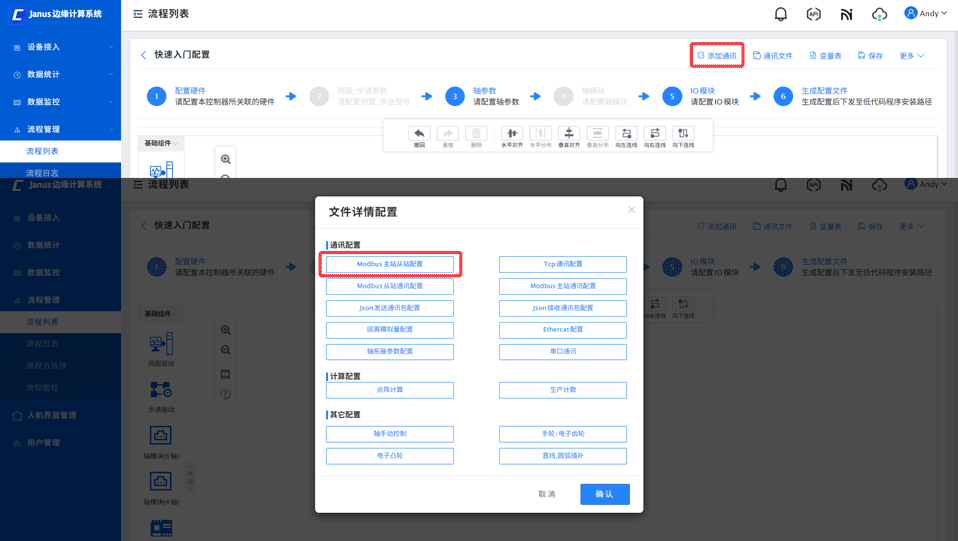
- 按实际需求设置
本机IP配置,串口通讯配置,Json配置等参数;
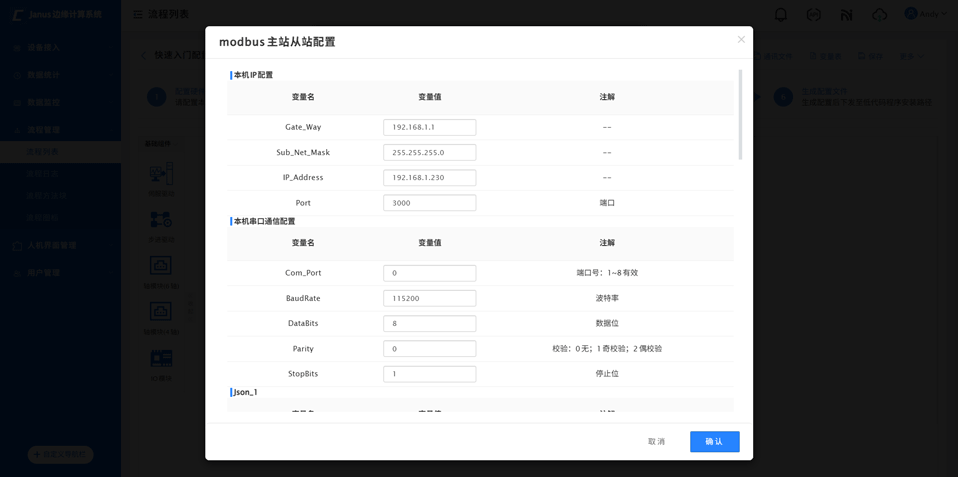
- 当低代码系统作为从站时,需对
Modbus主站从站配置内的Modbus从站配置进行参数配置;
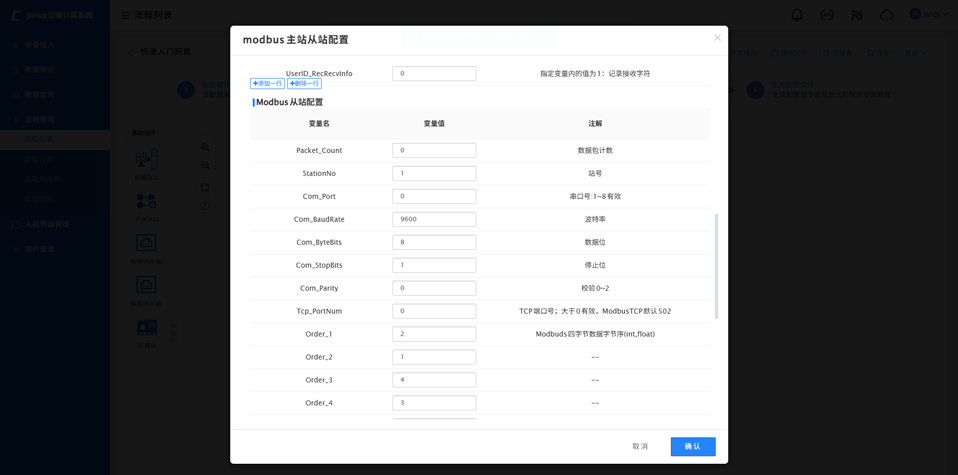
并点击Modbus从站通讯配置添加从站相关通讯数据点配置。
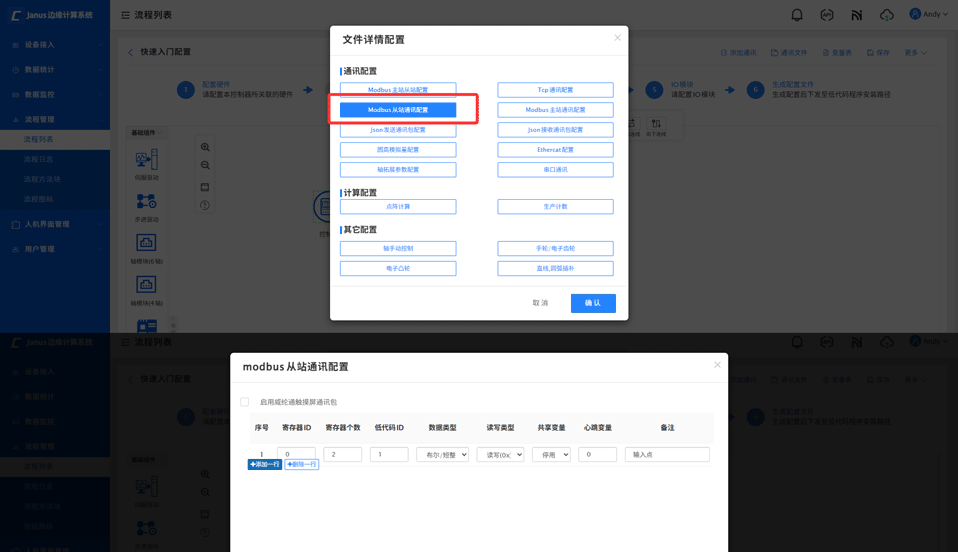
启用威纶通触摸屏通讯包后,可调用系统内置通讯协议或自定义扩展通讯数据(需确保数据唯一性,以免发生数据冲突)。
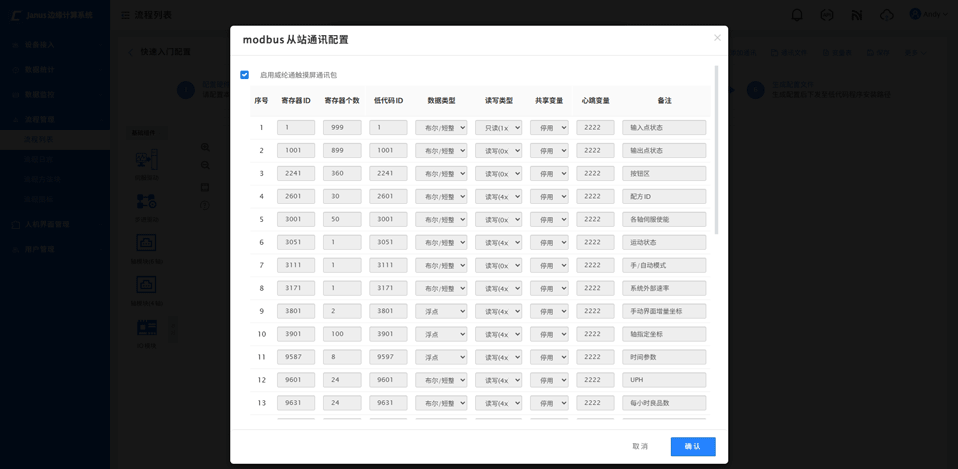
- 当低代码系统作为主站时,需点击
Modbus主站通讯配置添加相关通讯数据点配置。
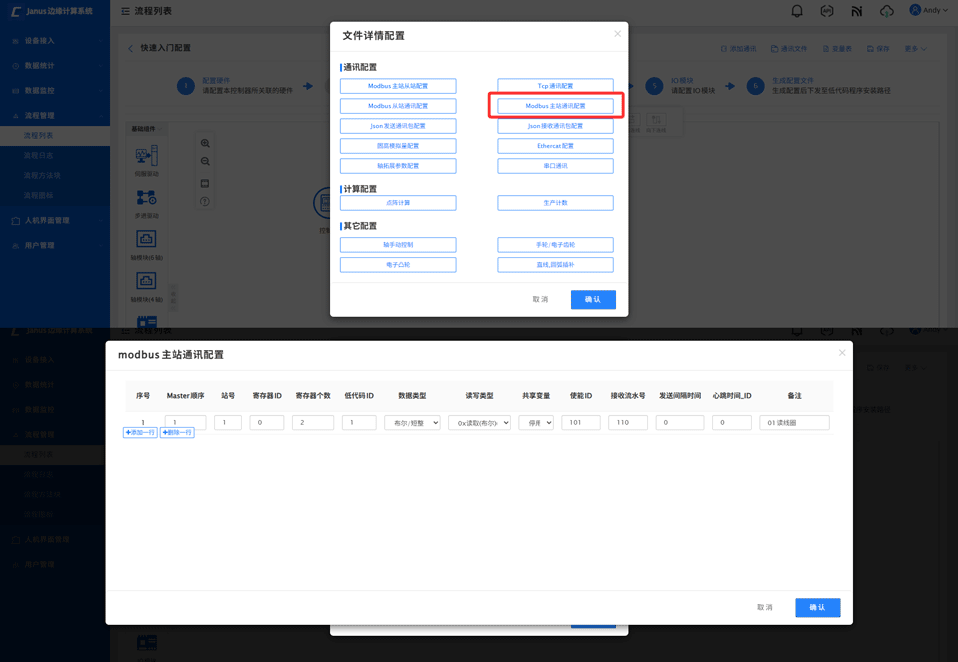
- 当低代码系统使用Tcp协议进行通讯交互时,点击
Tcp通讯配置对Tcp协议数据连接参数进行配置。
Tcp通讯配置相关内容对应D:\Ftp\EasyAutoSystem\System\ParaFiles目录内的Ctrl_TcpUdp.txt配置文件。

- 完成上述相关配置后,点击
通讯文件,按实际需要勾选相关配置文件。
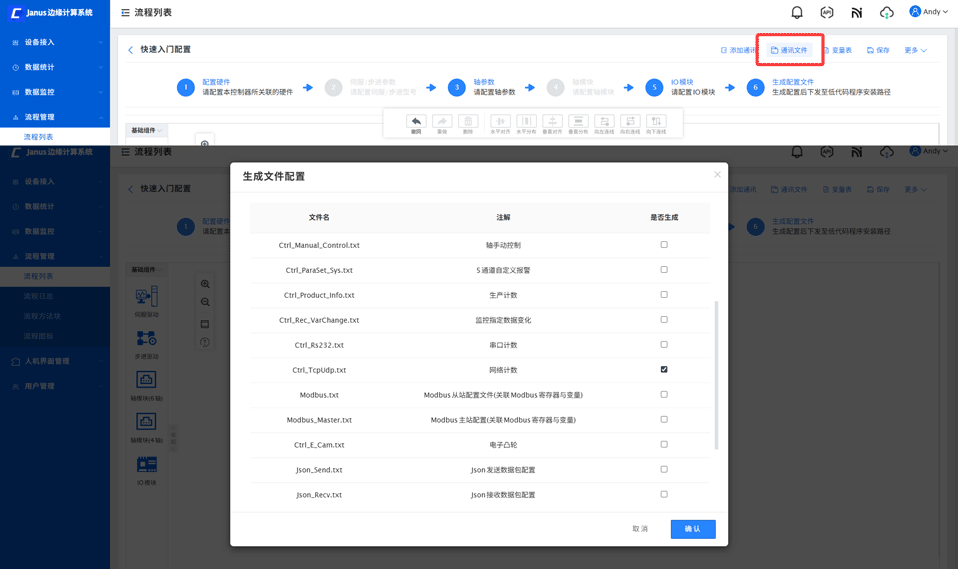
(五)配置变量ID表
- 点击
变量ID表,进入变量编辑页面,点击输出点页签跳转到输出变量ID列表。
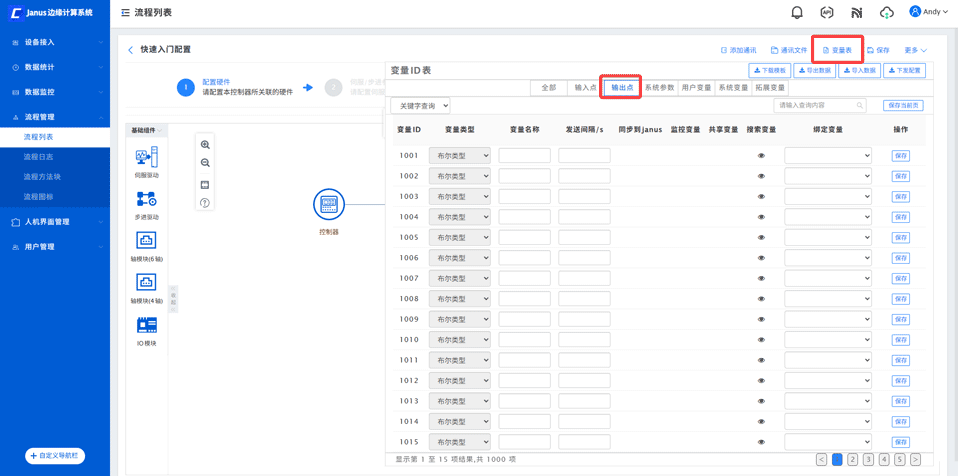
- 在对应的
变量ID行填入变量名称、发送间隔、勾选同步到Janus、勾选监控变量,点击对应行保存设置。
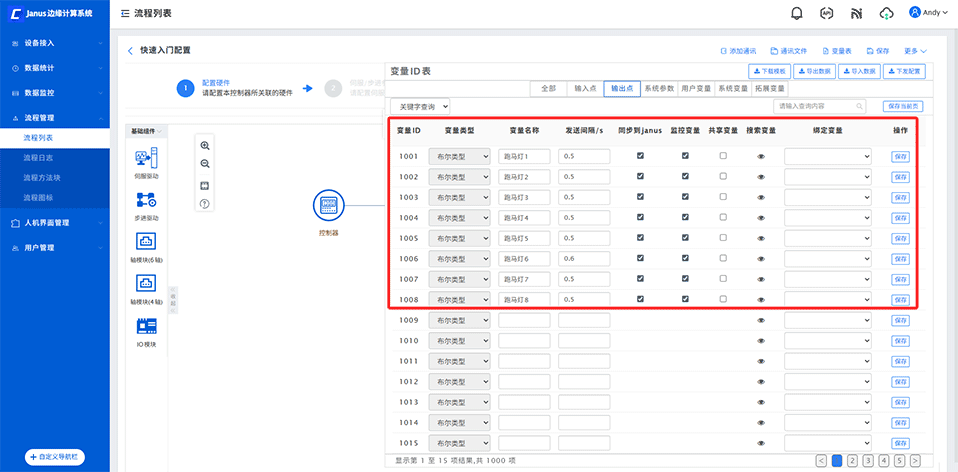
- 变量名称:支持自定义命名以便于功能标识;
- 发送间隔:变量发送给HMI/边缘计算/云平台的间隔(单位:秒)输入0表示该变量值不发送;
- 同步到Janus:启用后将变量ID同步至边缘计算系统的
设备类型 → 数据定义中,供HMI组态界面编辑、调用及控制。 - 监控变量:启用监控变量后,可通过边缘计算系统
流程监控模块实时观测该变量数据变化; - 共享变量:用于支持多工站系统的变量共享与跨工站调度。
- 完成所有变量ID配置后,再次点击
变量表按钮,可关闭当前变量表配置面板。
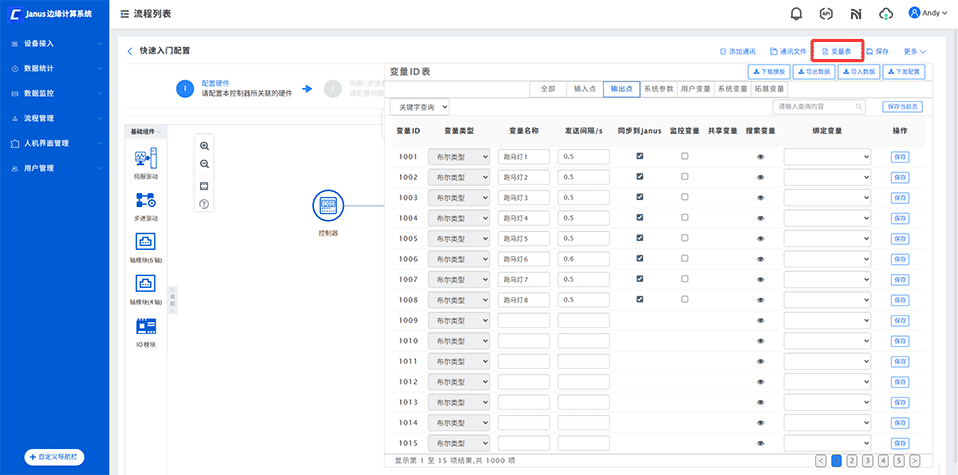
(六)虚拟工站配置
点击更多 -> 虚拟工站配置,打开虚拟工位配置窗口,勾选启用虚拟模式,若有实际设备工作的场景,则不需要勾选虚拟模式。
本案例没有用轴需求,可取消勾选初始化自动回零。
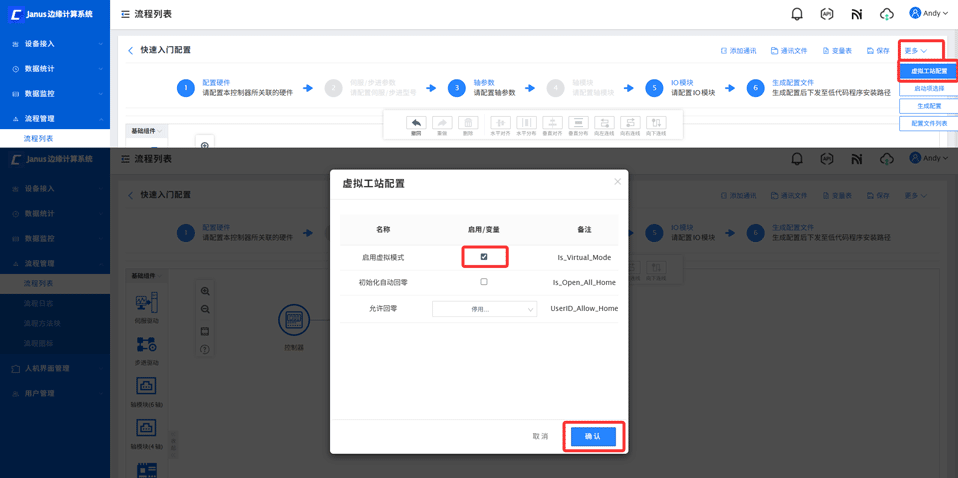
(七)启动项选择
用于配置在低代码系统启动时附带需要启动的程序。
点击更多 → 启动项选择,打开启动项选择配置窗口,配置以下内容:
- 配置文件保存路径,填入当前低代码系统的安装路径,例如:
D:\Ftp\EasyAutoSystem\; - 设置低代码HMI分辨率长宽,默认为1200x800,可根据使用需要调整;
- 勾选
启动调试HMI和启动低代码人机界面。
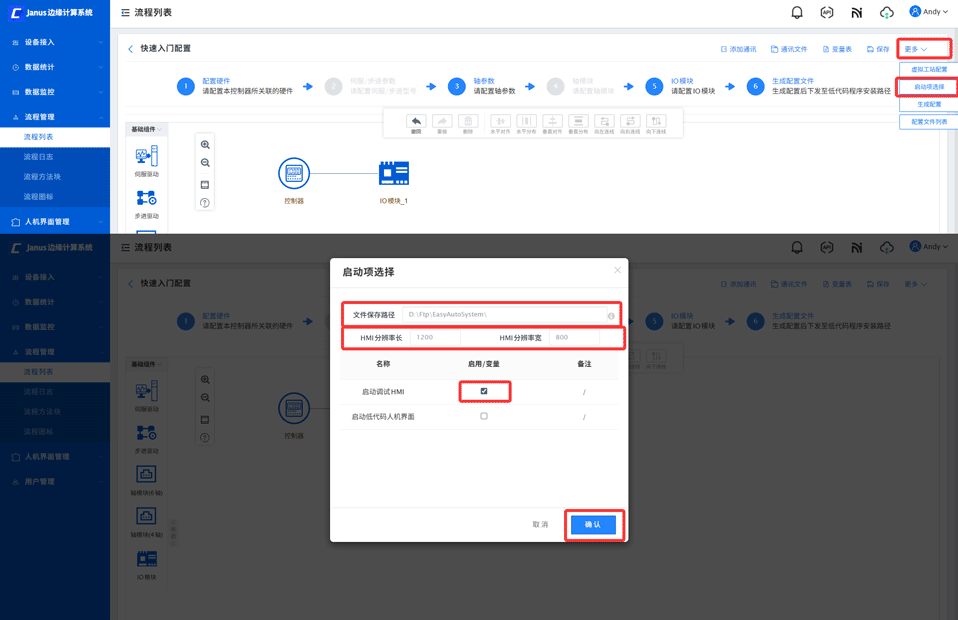
(八)配置文件下发路径
在下发配置文件前,需先配置文件传输路径:通过指定低代码平台工程文件的目标存储目录,确保配置数据可完整导入低代码自动化控制系统。
-
点击
更多 → 配置文件列表,打开配置文件列表配置窗口,点击窗口右上角FTP配置 -
确认文件保存路径是否正确,如
/EasyAutoSystem/System,编码格式选择gbk,点击确认完成配置。
单工站UTF-8编码格式可能导致配置文件乱码
为确保文件下发不会出错,应尽量保证只有一个Ftp文件夹。
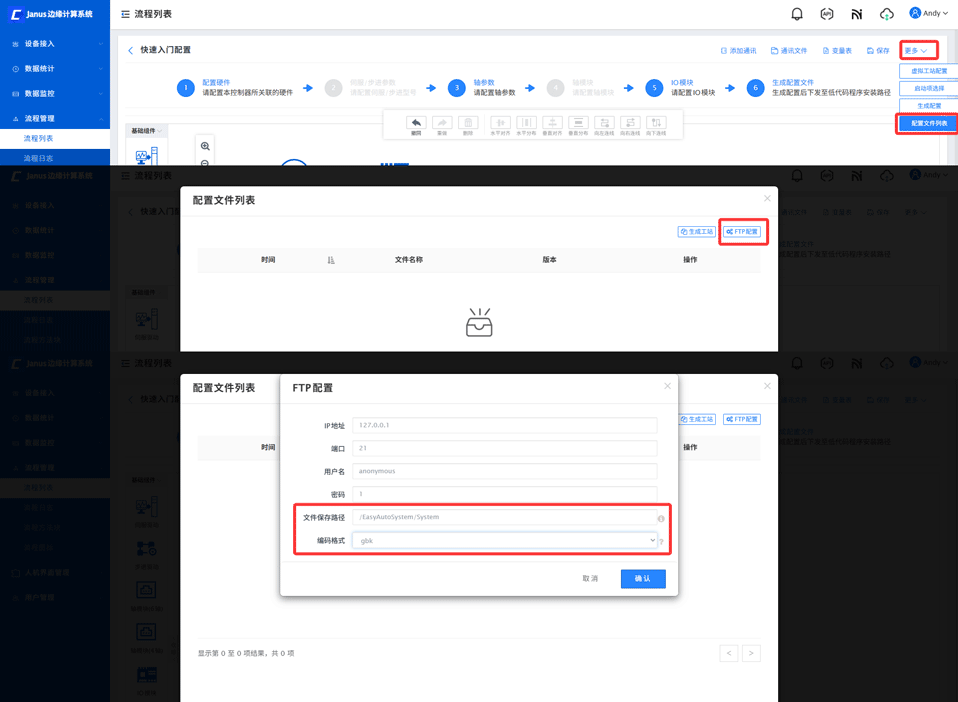
(九)生成配置
该步骤将预生成硬件配置文件,用于准备向低代码控制系统发送硬件配置文件。
点击更多 → 生成配置,等待系统提示配置文件生成成功即完成配置文件生成,相关生成配置信息见更多 → 配置文件列表。
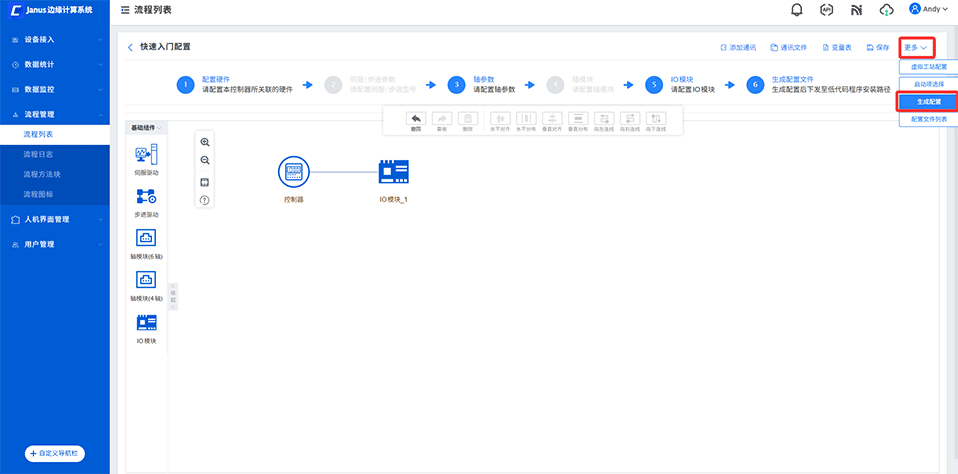
(十)下发配置文件
-
点击
更多 → 配置文件列表,打开配置文件管理窗口 -
定位到(九)生成配置环节生成的配置包记录 → 点击对应行
下发配置按钮完成硬件配置文件下发操作。
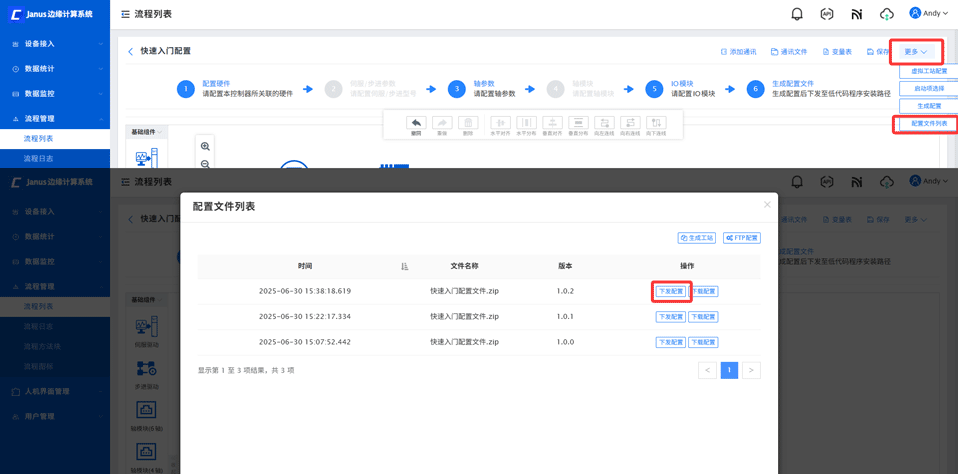
当自动下发失败(如遇网络异常/系统故障)时,点击下载配置按钮获取配置文件压缩包,
解压配置包后,将全部配置文件手动导入至目标路径:D:\Ftp\EasyAutoSystem\System\ParaFiles
(十一)新建流程
完成(二)~(十)中所有硬件资源配置后,可以正式开始开发流程。
返回到工程界面主页,点击新建流程,在名称输入框输入跑马灯,类型选择主流程,点击确认完成流程创建。
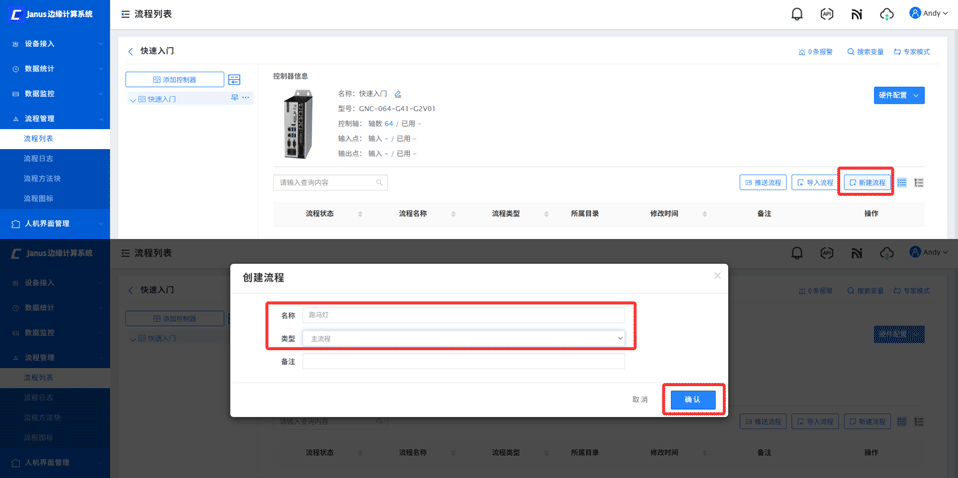
在进行流程开发前建议先确认当前的操作模式,两种模式功能对等,推荐新用户选择引导模式:
引导模式:界面精简,适合基础功能开发;专家模式:参数完整呈现,支持高级配置。
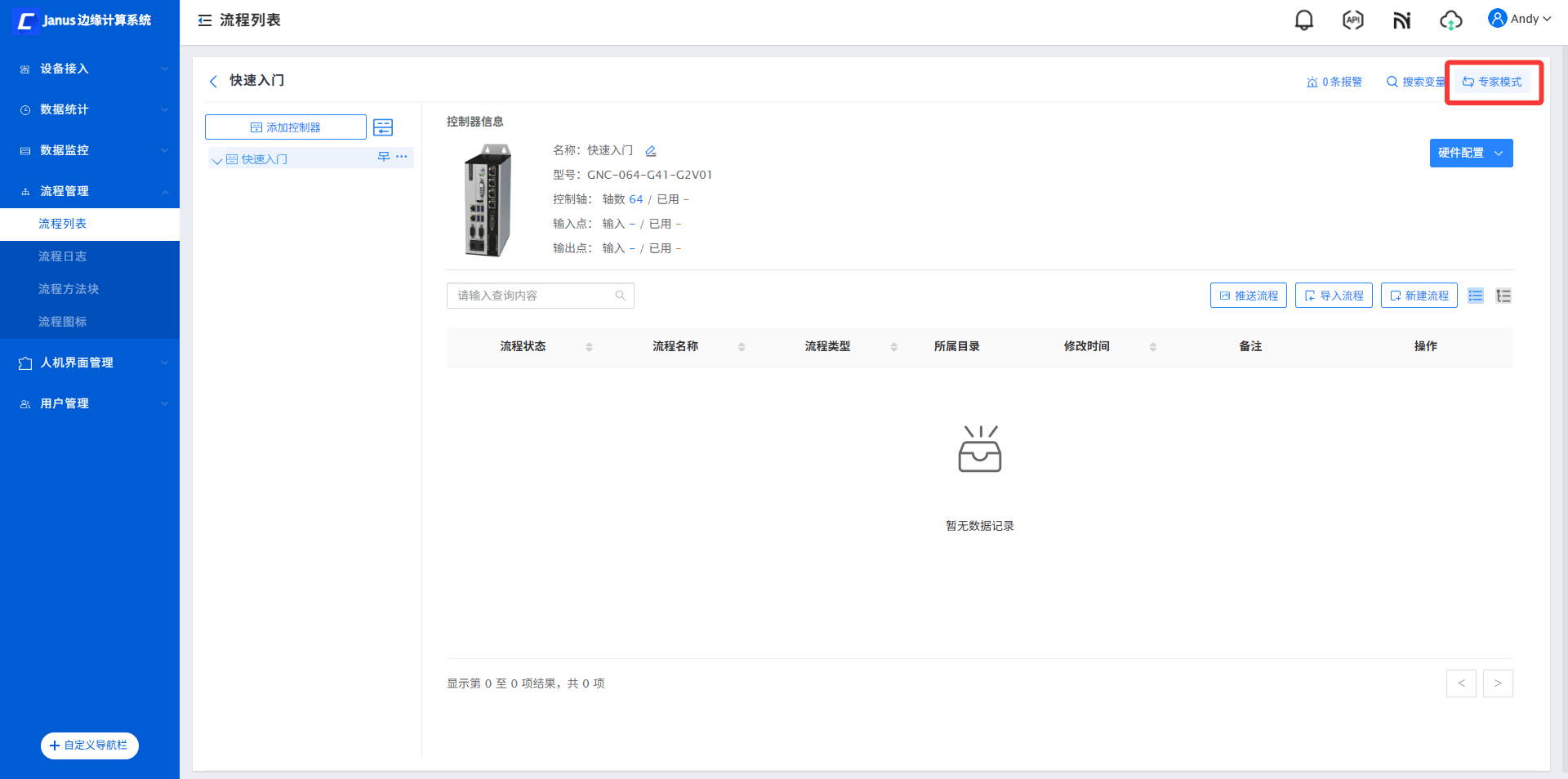
(十二)流程编辑
更多功能块具体用法请参考低代码功能块介绍。
- 完成(十一)新建流程后,在工程界面流程列表中定位到新创建的流程点击
设计,进入流程设计编辑页面。
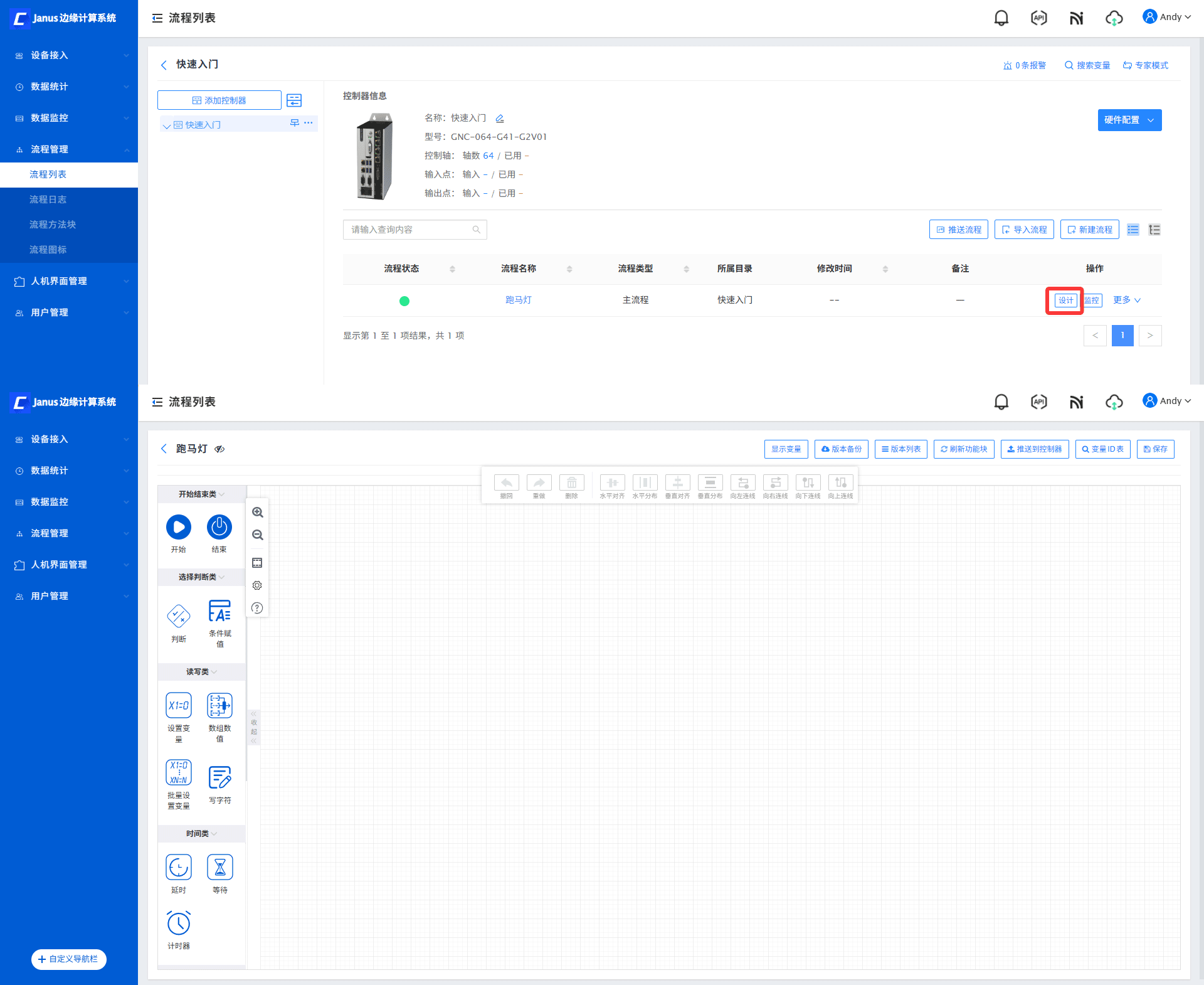
- 在左侧功能块组件栏中拖入1个
开始功能块、1个判断功能块、1个延时功能块、4个设置变量功能块,并按照下图所示进行连接。
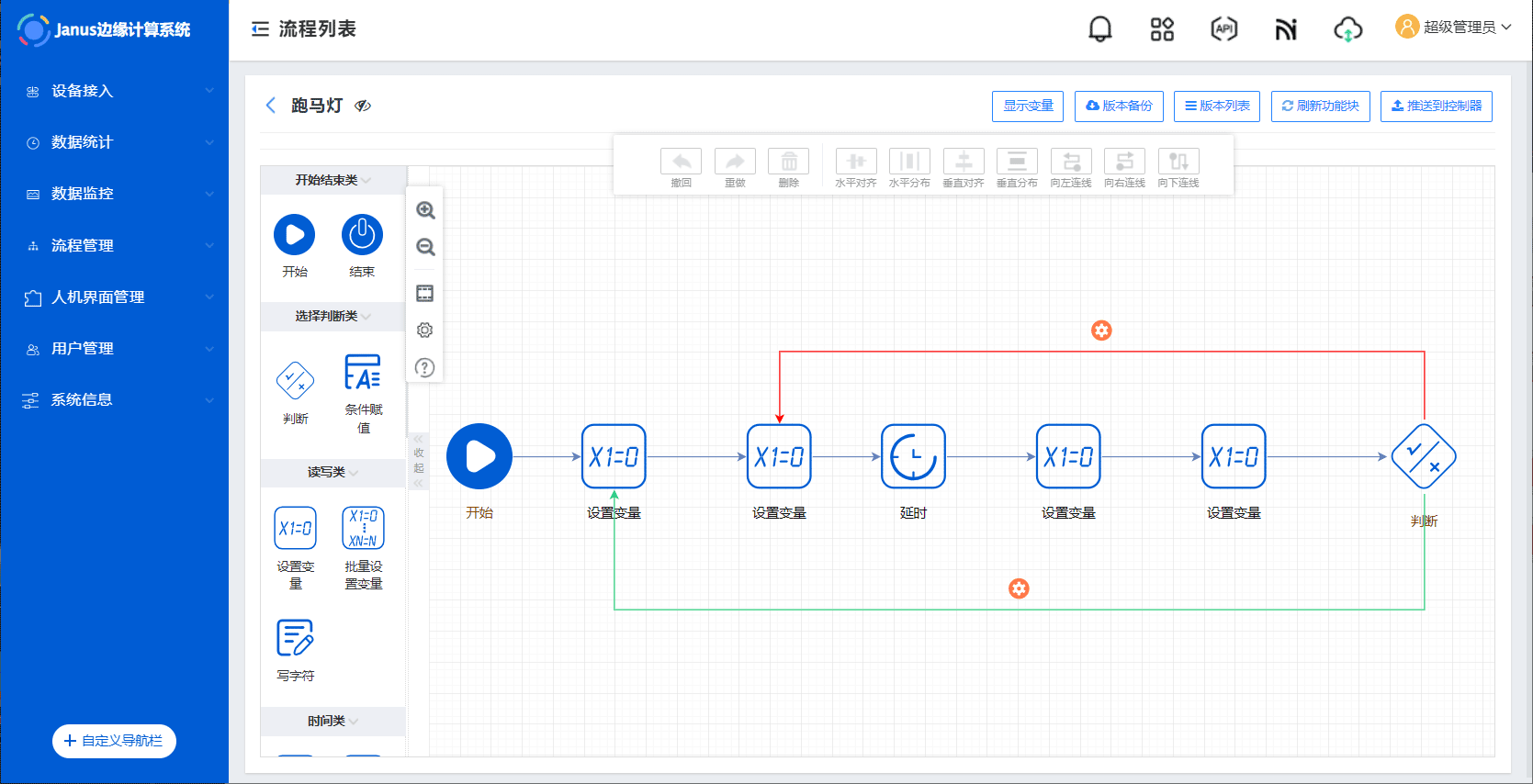
建议编写流程图时要按照从左到右,从上到下的顺序,这样流程图清晰且方便查看,如下图所示。
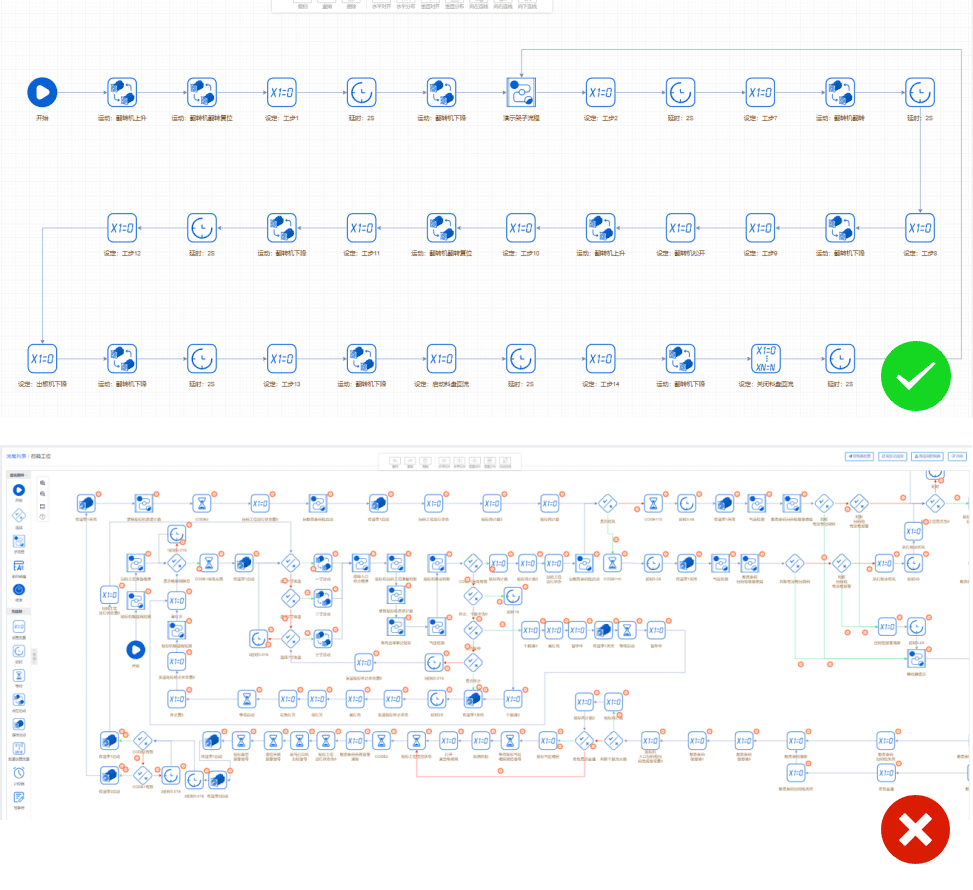
- 双击第一个
设置变量功能块,打开该功能块设置窗口,完成以下操作:- 修改
功能块备注; - 点击
赋值操作符; - 选择用于存储运算结果的变量,使用键盘输入
4001并选择4001(自定义变量1)(长整)变量; - 在
操作数#1内输入1001; - 点击
确认返回流程图
- 修改
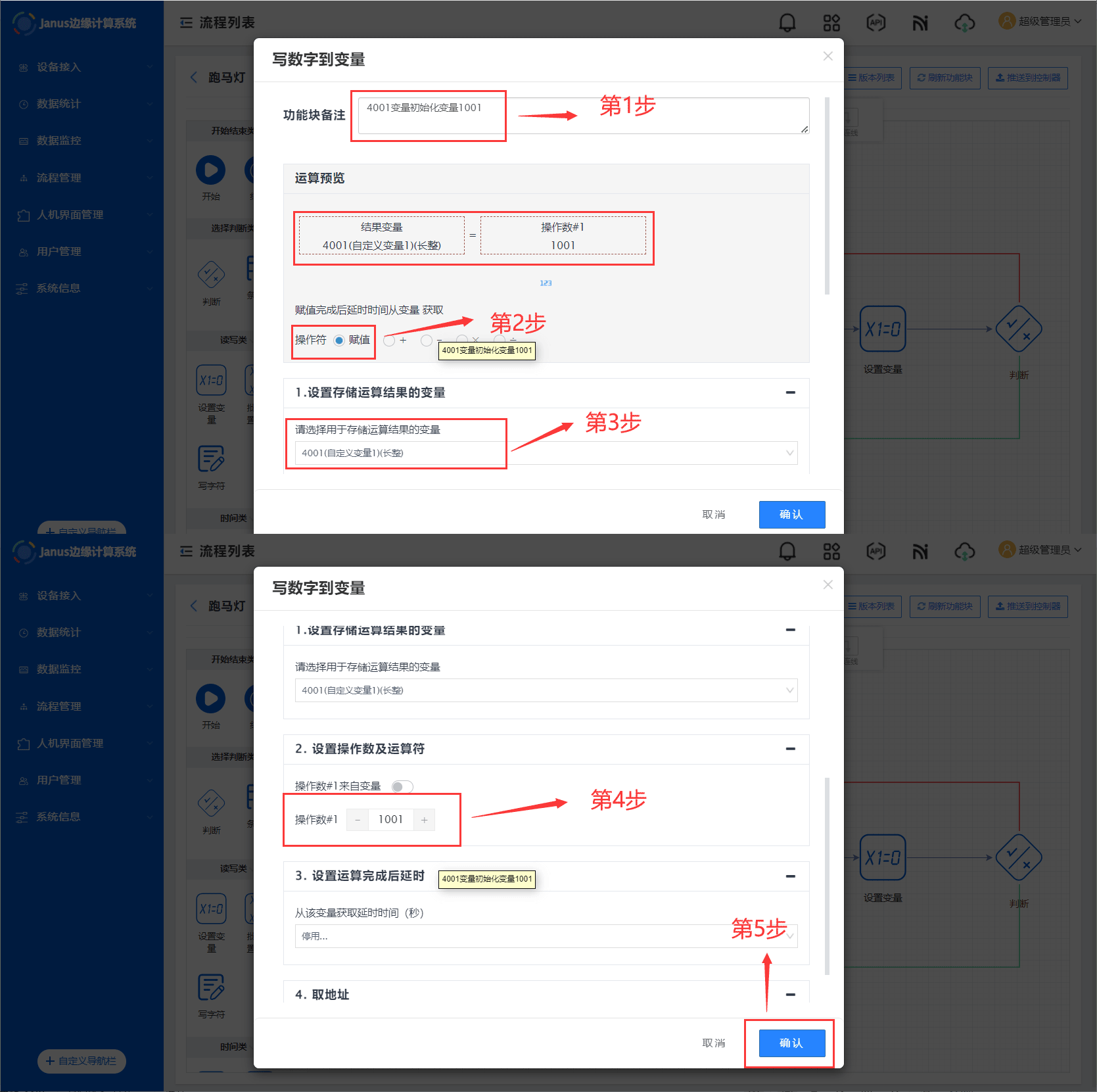
- 双击第二个
设置变量功能块,打开该功能块设置窗口,完成以下操作:- 修改
功能块备注; - 点击
赋值操作符; - 选择用于存储运算结果的变量,使用键盘输入
4001并选择4001(自定义变量1)(长整)变量; - 在
操作数#1内输入1; - 点击
取地址功能; - 点击
确认返回流程图
- 修改
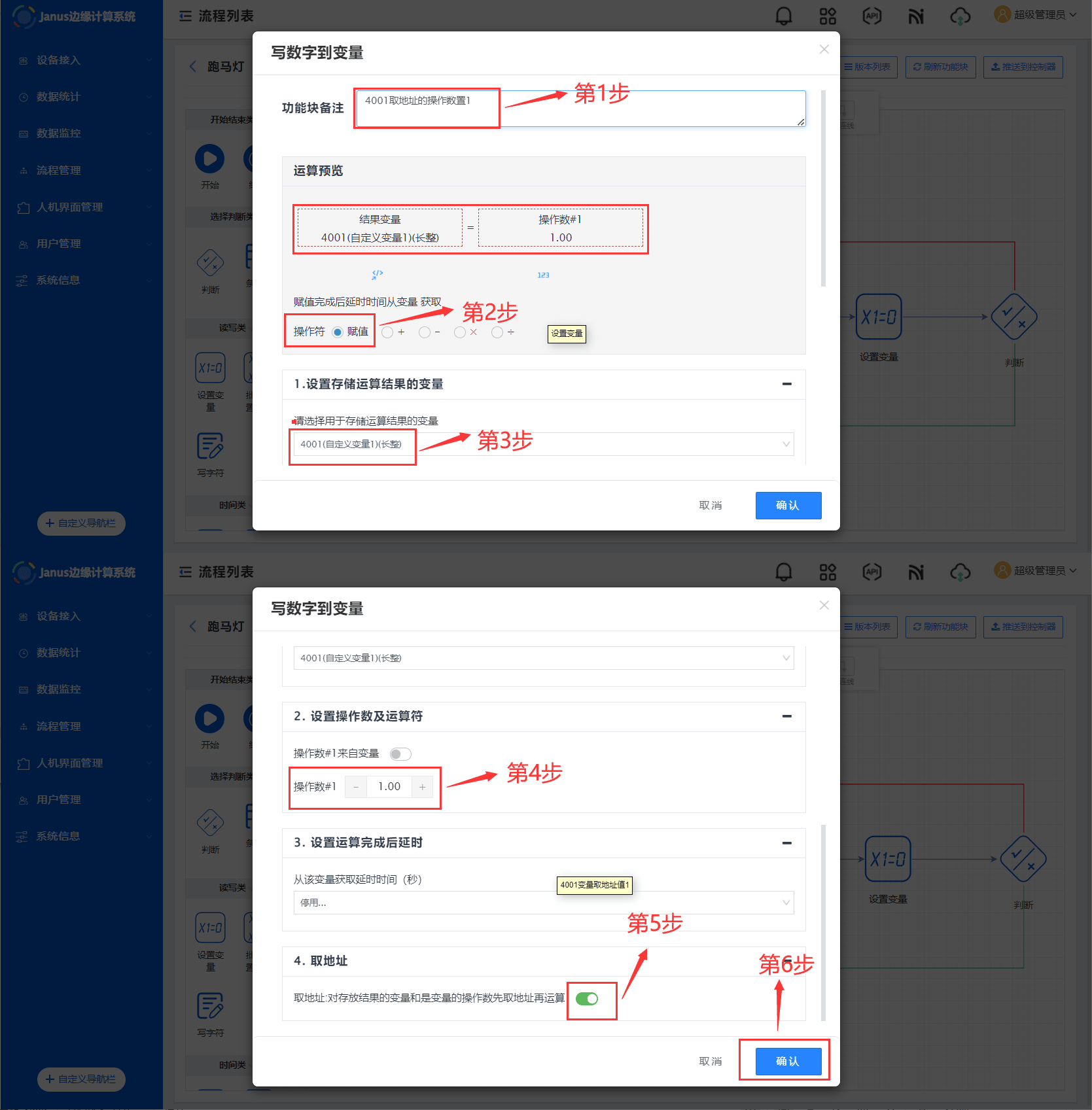
- 双击
延时功能块,打开该功能块设置窗口,完成以下操作:- 修改
功能块备注; - 在
设置延时时间一栏键盘输入2001,选取变量2001(1) - 点击
确认返回流程图
- 修改
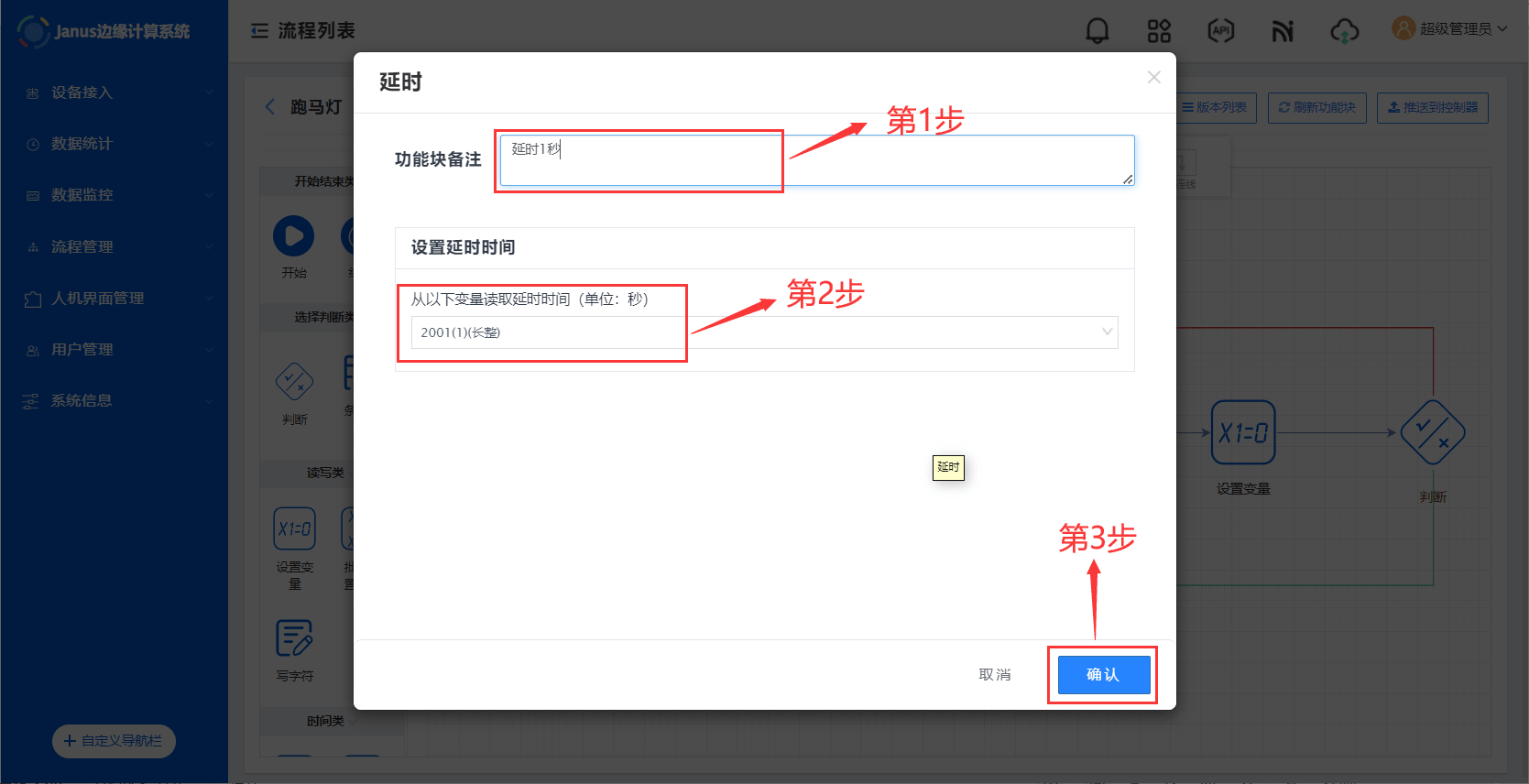
- 双击第三个
设置变量功能块,打开该功能块设置窗口,完成以下操作:- 修改
功能块备注; - 点击
赋值操作符; - 选择用于存储运算结果的变量,使用键盘输入
4001并选择4001(自定义变量1)(长整)变量; - 在
操作数#1内输入0; - 点击
取地址功能; - 点击
确认返回流程图
- 修改
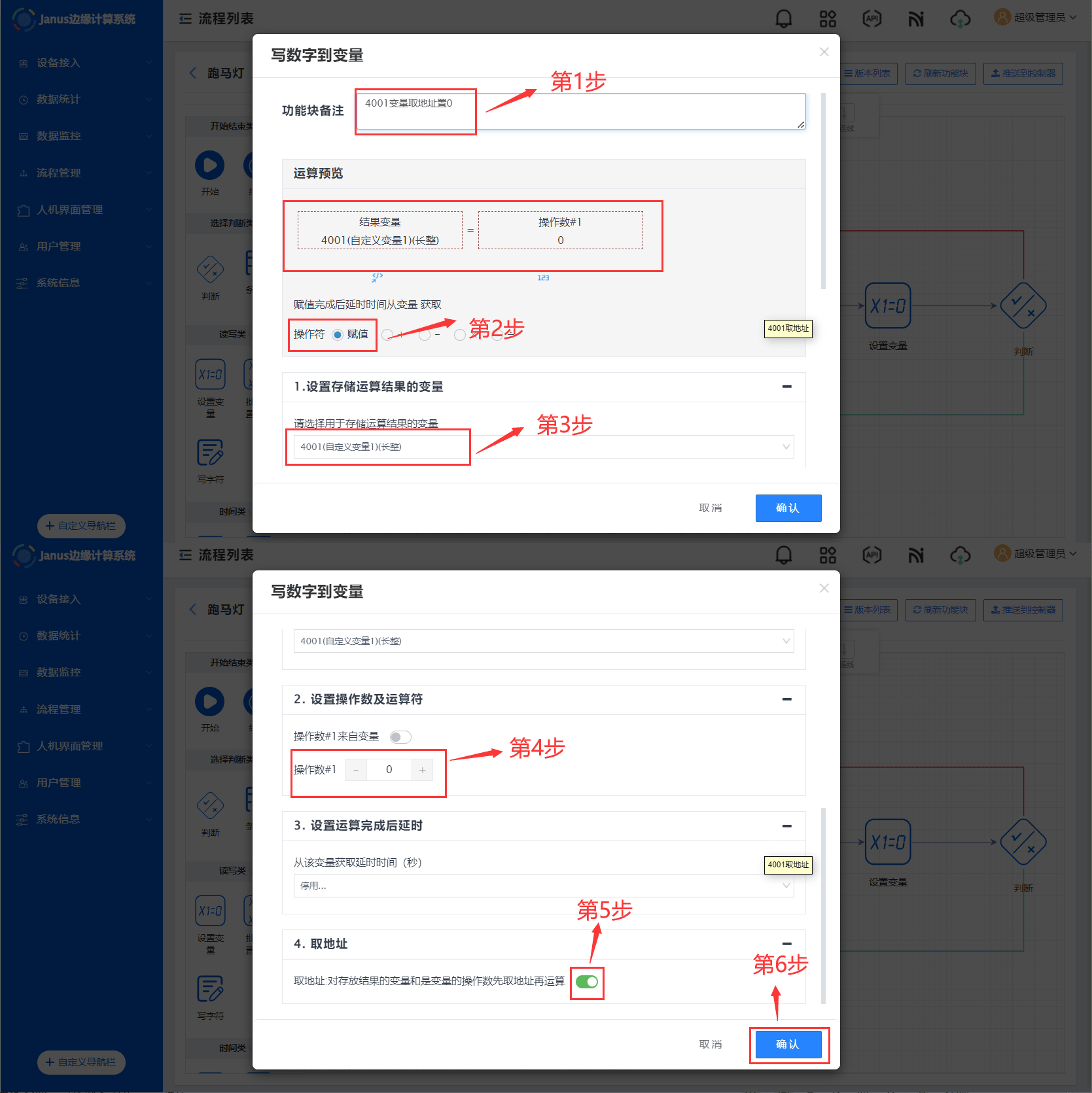
- 双击第四个
设置变量功能块,打开该功能块设置窗口,完成以下操作:- 修改
功能块备注; - 点击
+号操作符; - 选择用于存储运算结果的变量,使用键盘输入
4001并选择4001(自定义变量1)(长整)变量; - 点击打开
操作数#1来自变量; - 输入框内键盘输入
4001,选取变量4001(自定义变量1)(长整); - 在
操作数#2内键盘输入数字1; - 点击
确认返回流程图
- 修改
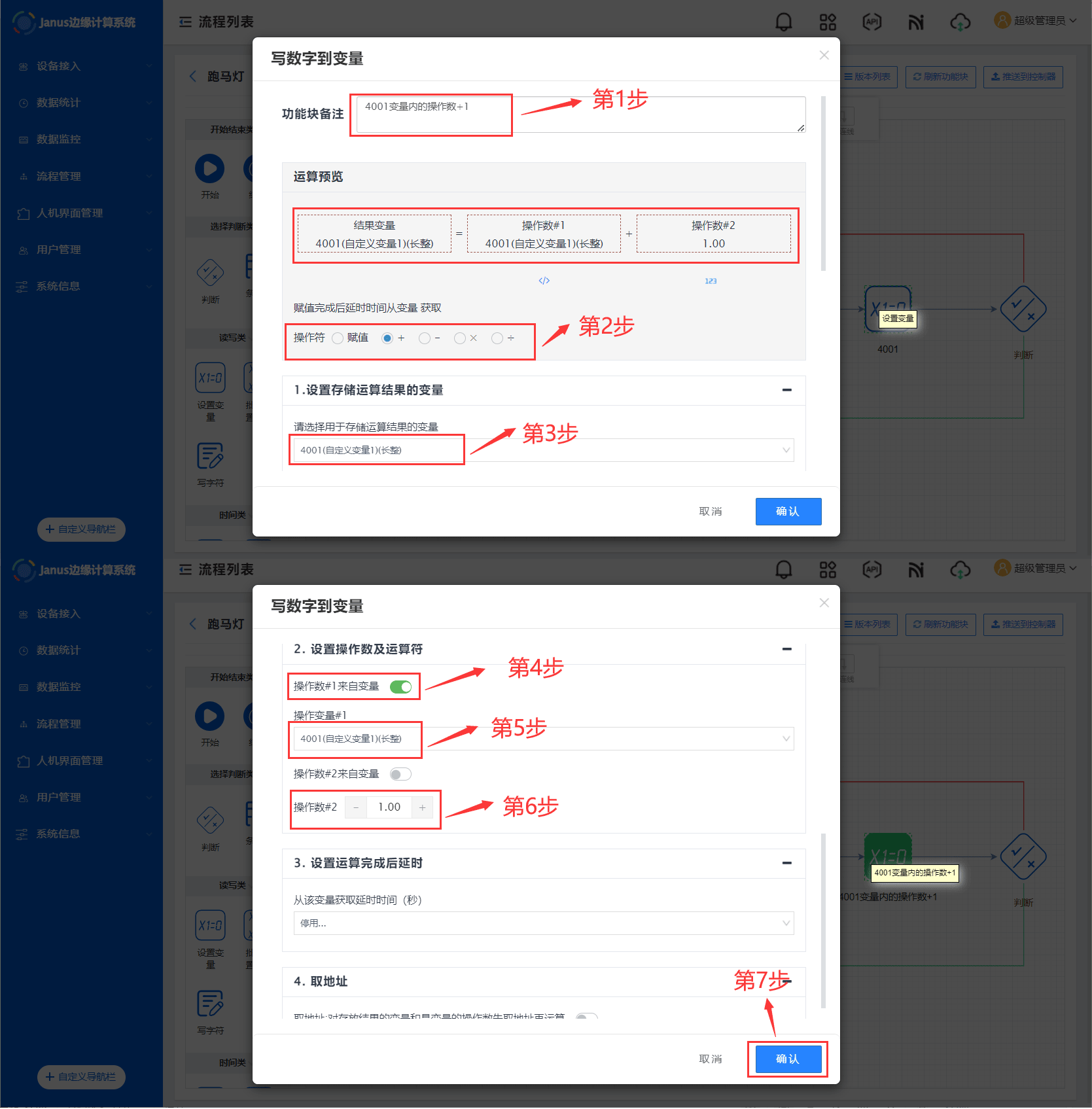
- 点击
判断功能块返回4001变量初始化变量1001连线上的⚙图标,打开判断条件设置窗口,完成以下操作:- 触发条件选择
全部满足; - 点击
添加条件 - 点击条件后面的展开按钮,打开条件设置;
- 在选择变量输入框内输入
4001,选取4001(自定义变量1)(长整)变量; - 选择
>操作符; - 操作数#2内键盘输入
1008; - 点击
确认返回流程图
- 触发条件选择
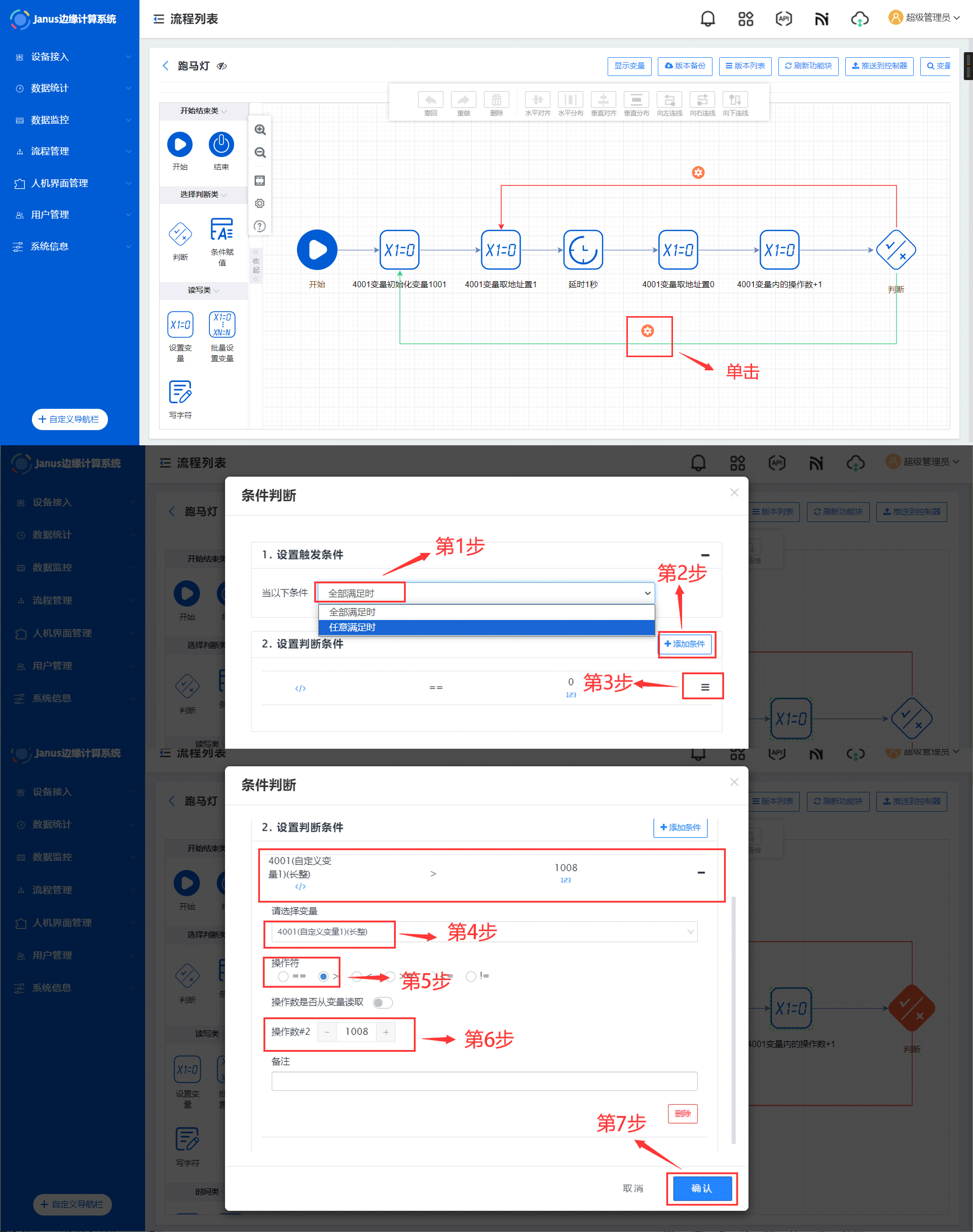
(十三)流程下发
- 点击
保存,保存上一个步骤的流程编辑内容,点击推送到控制器,打开下发流程配置窗口;
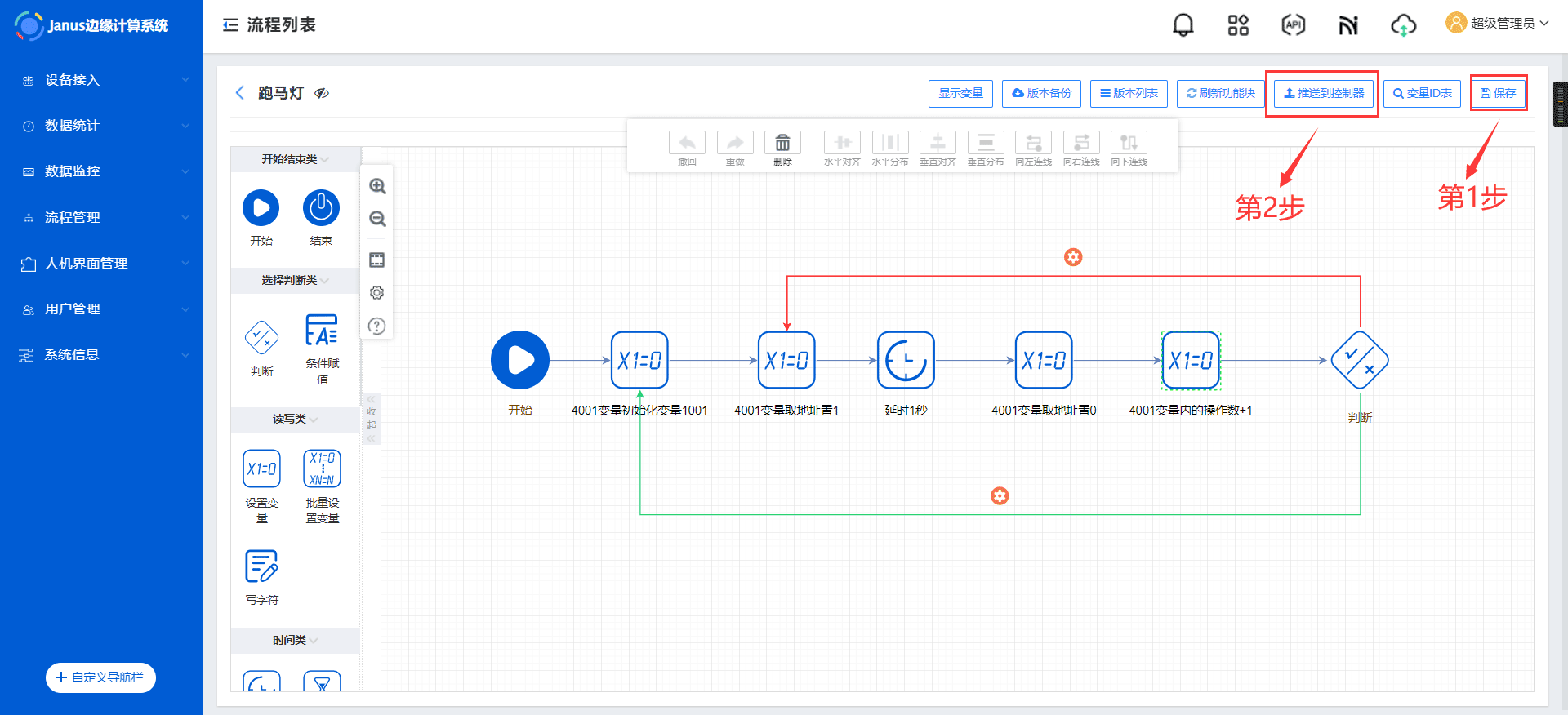
- 检查流程状态是否正常(绿色:正常,红色:报错),勾选
发送流程信息,点击确认等待流程下发成功。
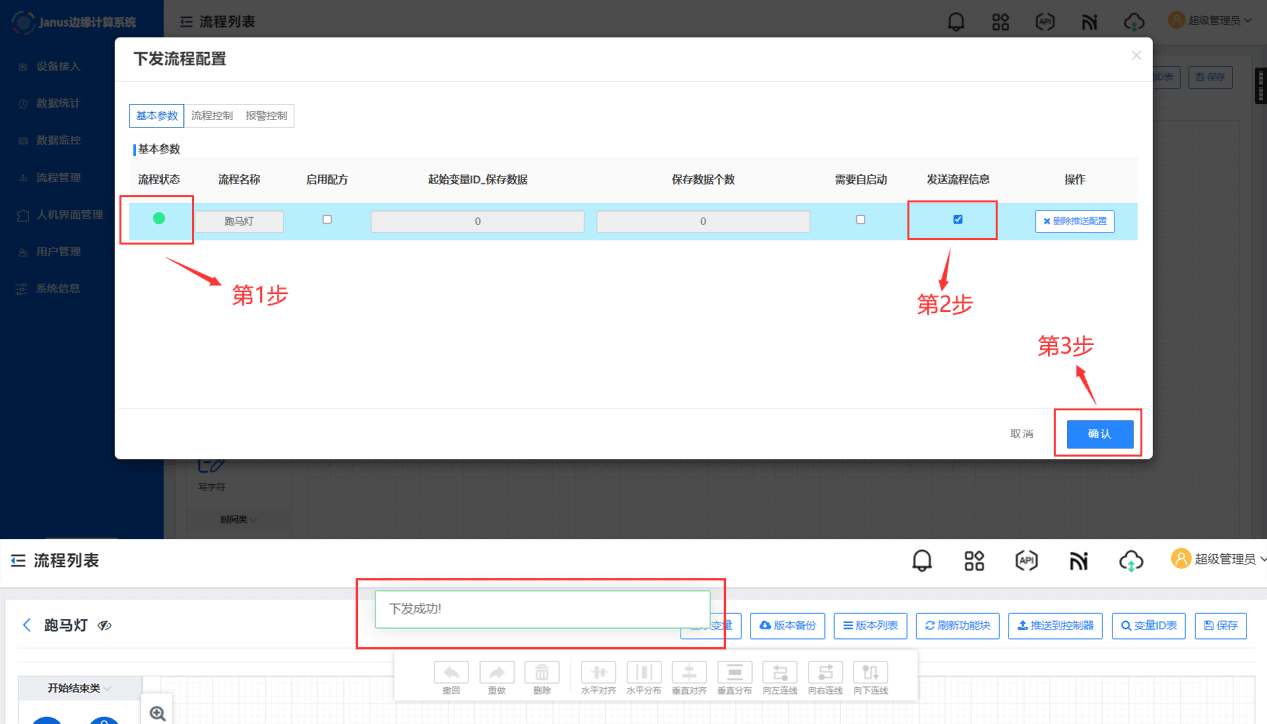
- 若流程状态为红色,可刷新页面重试,若仍为红色说明流程出现错误,请检查流程是否已完整连通并正确配置。
流程控制和报警控制参考下发流程配置。
(十四)启动低代码调试助手
更多低代码调试助手用法见低代码调试助手
- 在低代码自动化控制系统目录中
D:\Ftp\EasyAutoSystem\Start,双击打开启动系统.exe。
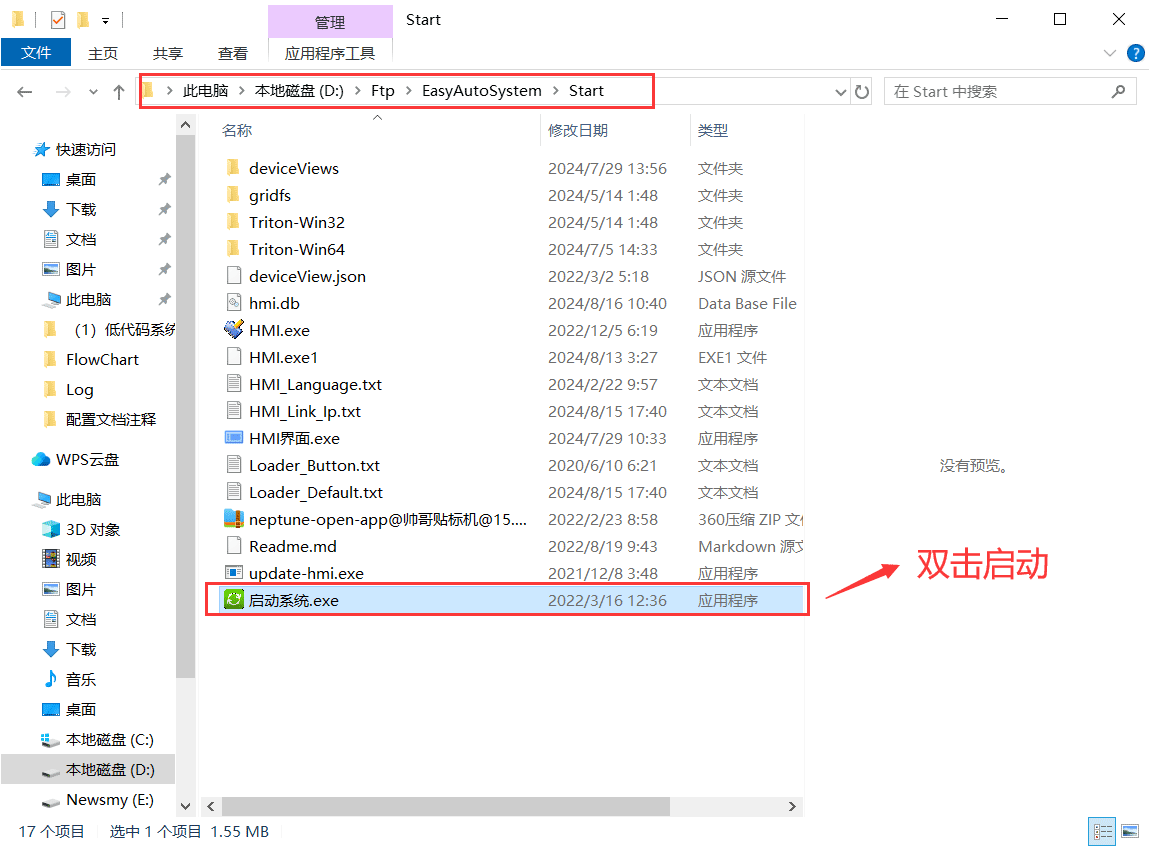
- 点击
手动(粉色)按钮,将手自动模式切换为自动(绿色)模式,点击启动按钮,并在顶部导航栏点击IO切换至界面。
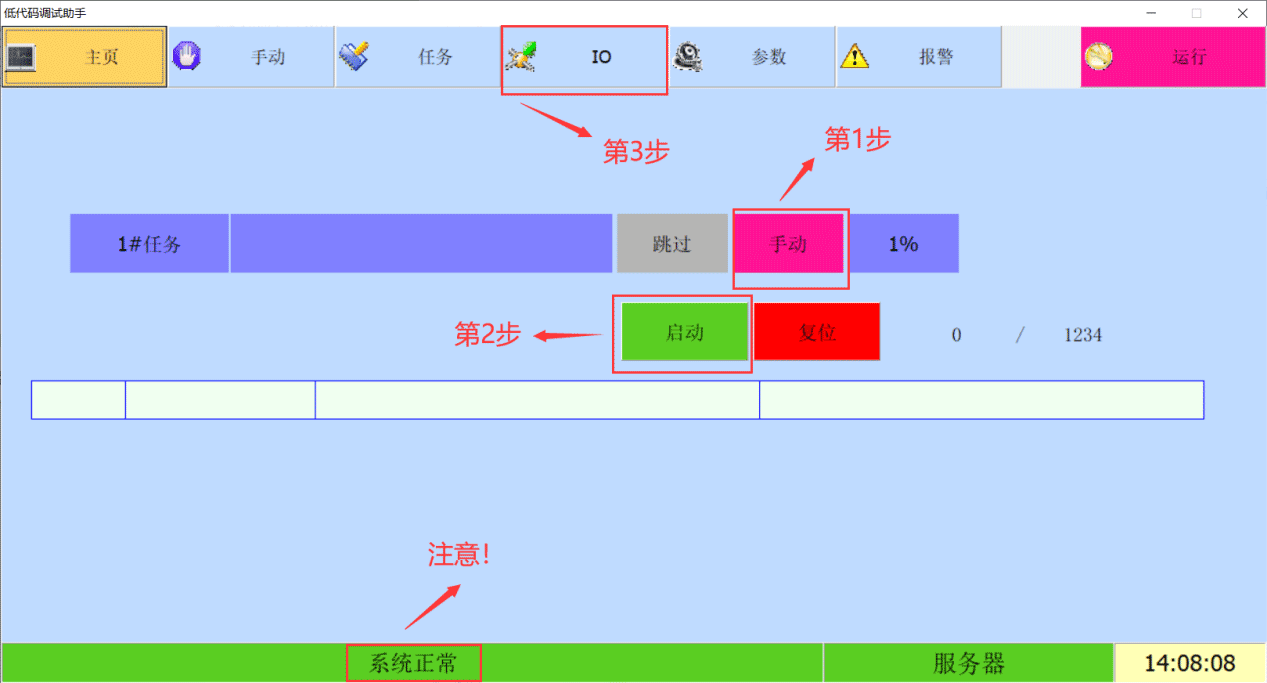
- 在IO页面中,可观察到输出点状态,每个输出点亮绿灯一秒后置灰,一直循环往复,说明跑马灯程序运行正常。
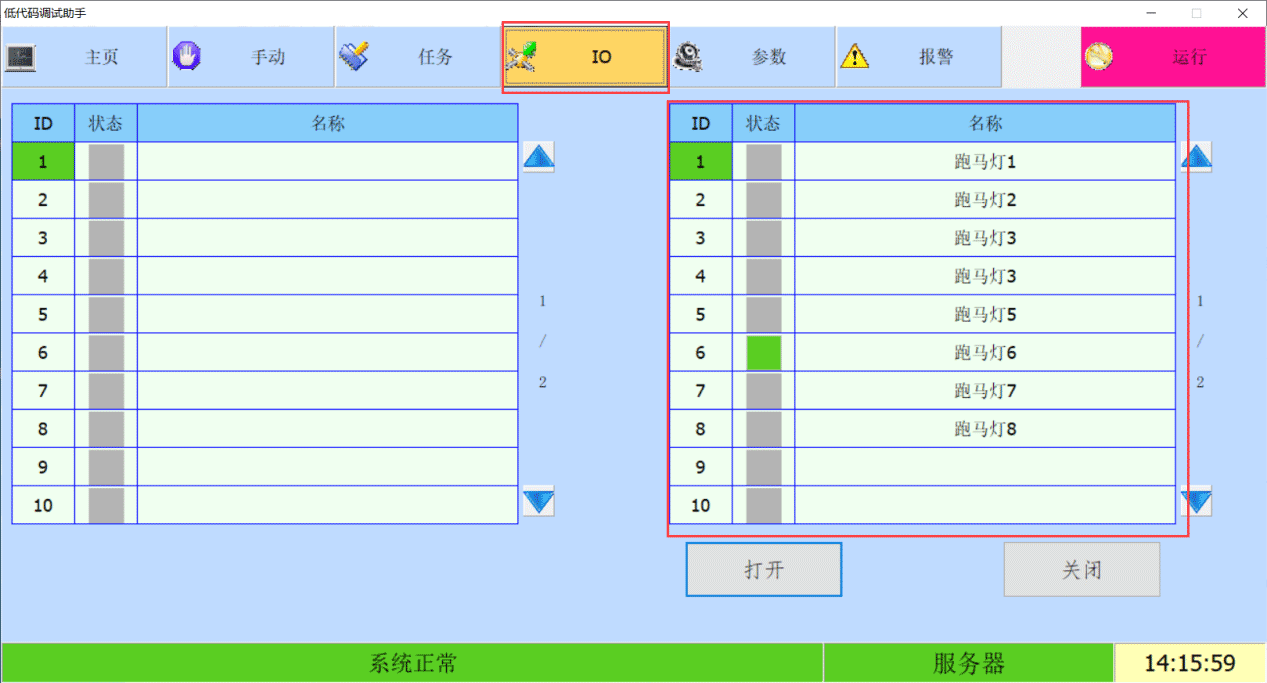
- 在顶部导航栏点击
任务切换至任务页面,点击变量打开变量页面。
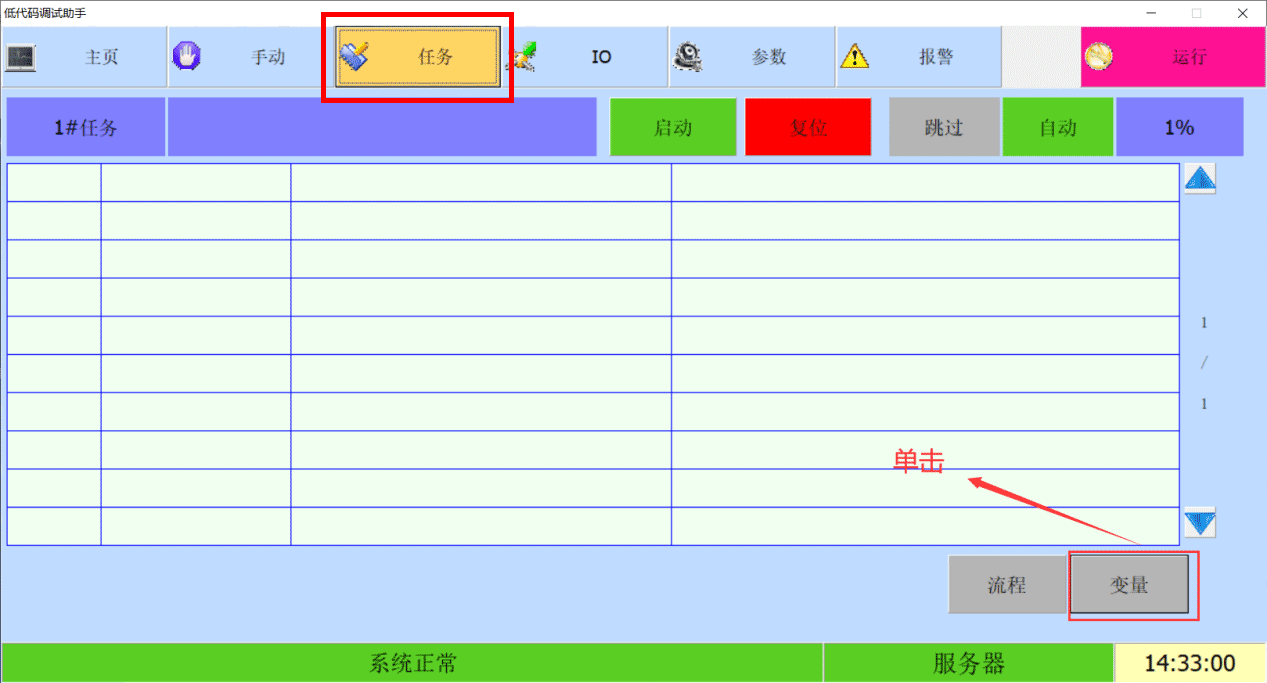
- 点击右侧页码,在软键盘输入框内输入
21,点击OK切换至第21页即变量1001-1050的地址页面(每页50个变量)。
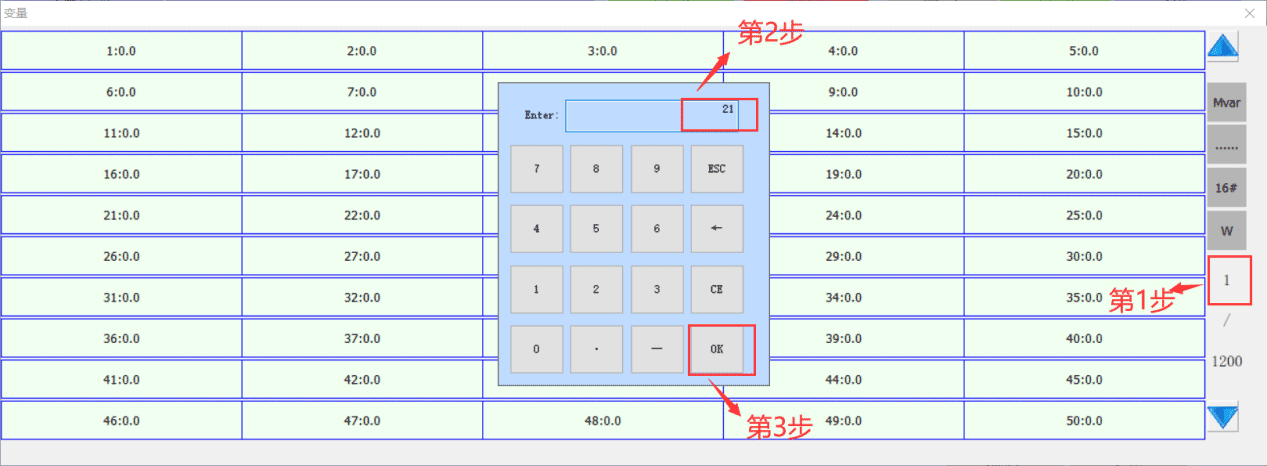
- 可以监控到
变量1001-1008按顺序循环变化(1:亮灯,0:灭灯)。
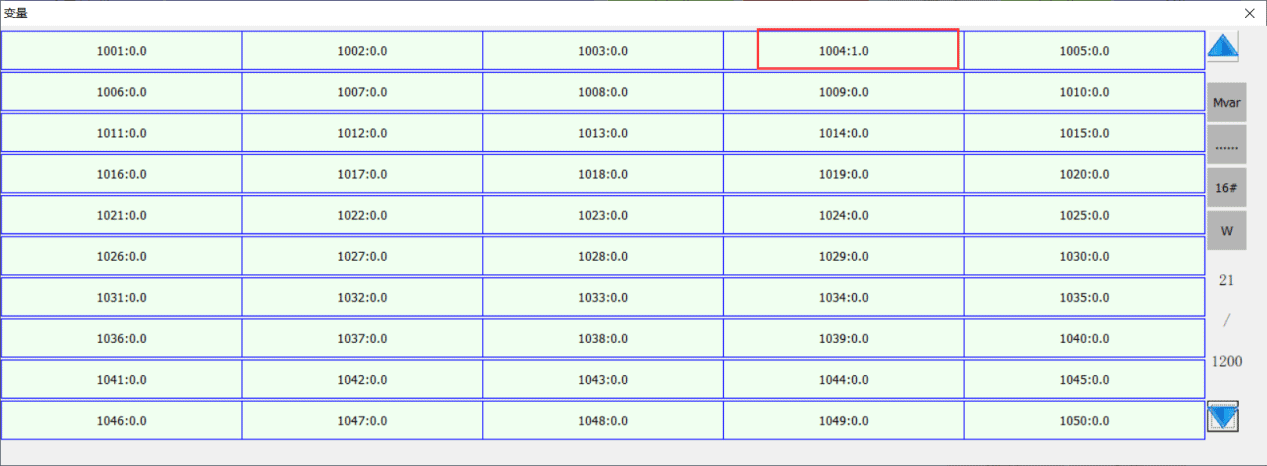
(十五)在janus上监控流程
回到Janus边缘计算系统,打开工程项目主页,在流程列表中定位到跑马灯流程点击监控,可以监控当前流程具体执行的是哪一个功能块(功能块变绿,两个功能块触发时间间隔稍微长一点,间隔时间太短会导致变化太快而肉眼察觉不到)。

(十六)在人机组态界面上监控跑马灯状态
更多内容见低代码人机交互组态软件-快速入门了解详细的人机组态界面的制作方法。